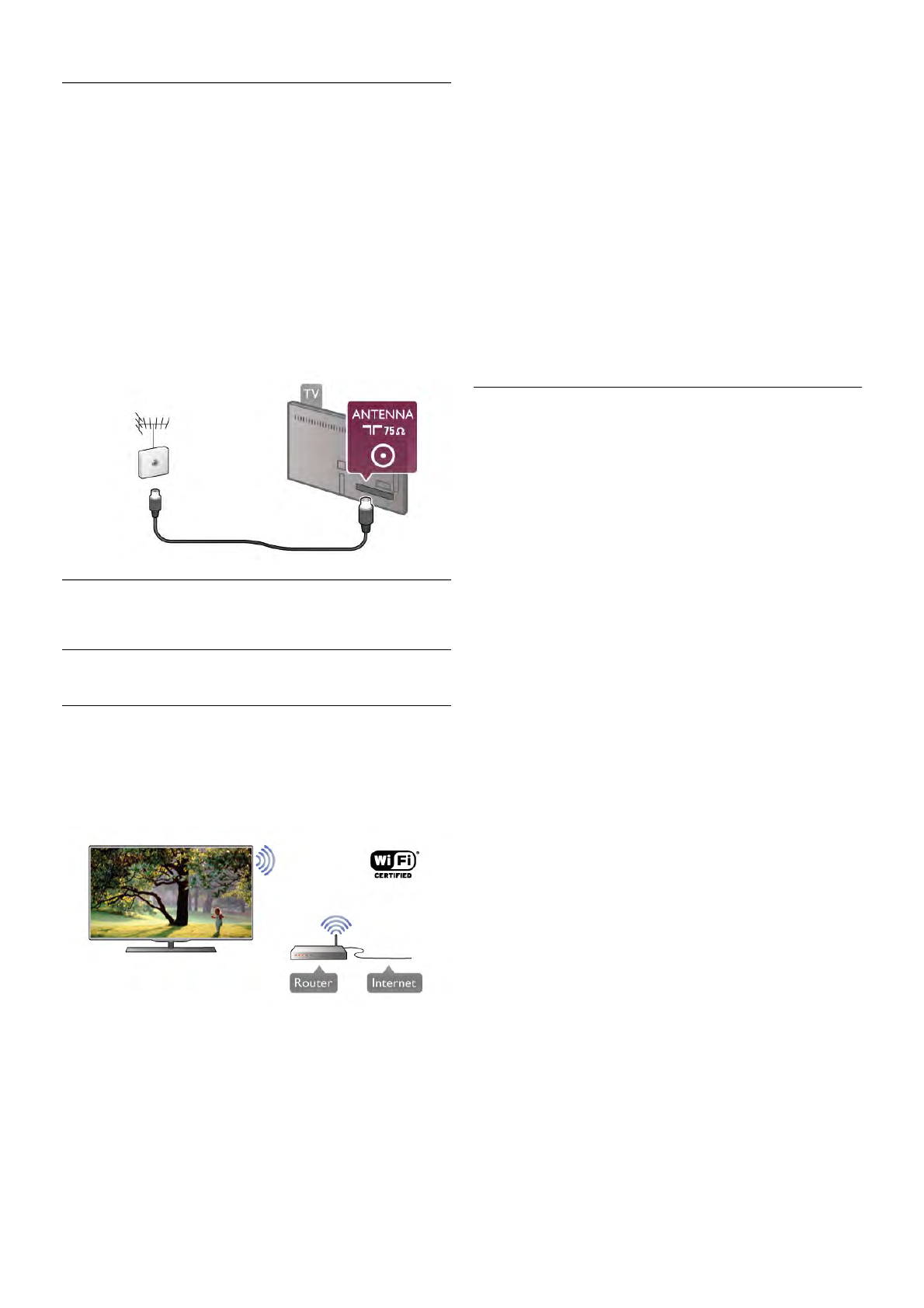Mithilfe eines Medienserverprogramms auf Ihrem Computer
können Sie Fotos, Musiktitel und Videos, die auf Ihrem
Computer gespeichert sind, auf dem Fernsehbildschirm
anzeigen.
Verwenden Sie eine aktuelle Version des
Medienserverprogramms, wie z. B. Windows Media Player 11,
Twonky™ o. Ä.*
Installieren Sie das Programm auf Ihrem Computer, und richten
Sie es so ein, dass der Fernseher auf Ihre Mediendateien
zugreifen kann. Weitere Informationen erhalten Sie im
Handbuch des Medienserverprogramms.
Zum Öffnen Ihrer Dateien auf dem Fernseher muss das
Medienserverprogramm auf Ihrem Computer ausgeführt
werden.
* Drücken Sie in der Hilfe* Liste, und öffnen Sie
Medienserverprogramme, Unterstützte, um eine Übersicht
über die unterstützten Medienserverprogramme zu erhalten.
Herstellen der Verbindung
Befolgen Sie die Schritte 1 bis 5.
Schritt 1: Stellen Sie sicher, dass der Router des WLAN-
Netzwerks eingeschaltet ist.
Schritt 2: Drücken Sie h, und wählen Sie S Konfiguration
aus. Drücken Sie anschließend OK.
Schritt 3: Wählen Sie Mit Netzw. verbind. aus, und drücken
Sie OK.
Schritt 4: Wählen Sie Kabellos aus, und drücken Sie OK.
Schritt 5: Wählen Sie Suchen aus, um die Suche nach Ihrem
WLAN-Netzwerk zu starten. Wenn Ihr Router WPS-fähig ist
(Wi-Fi Protected Setup), können Sie WPS auswählen. Treffen
Sie Ihre Auswahl, und drücken Sie OK.
- Suchen
Wählen Sie Suchen aus, um die Suche nach Ihrem WLAN-
Netzwerk (Ihrem Wireless-Router) zu starten. Möglicherweise
findet der Fernseher mehrere WLAN-Netzwerke in der
Umgebung.
- WPS
Wenn Ihr Router WPS unterstützt, können Sie ohne
Suchvorgang direkt eine Verbindung zum Router herstellen.
Drücken Sie am Router die WPS-Taste und innerhalb von
zwei Minuten am Fernseher die Schaltfläche Verbinden, um
die Verbindung herzustellen.
Wenn Geräte in Ihrem WLAN-Netzwerk vorhanden sind, die
das WEP-Verschlüsselungssystem verwenden, ist die
Verwendung von WPS nicht möglich.
Wenn zum Verbinden der WPS-PIN-Code benötigt wird,
wählen Sie statt WPS die Option Suchen aus.
Schritt 6: Wählen Sie in der Liste der gefundenen Netzwerke
Ihr WLAN-Netzwerk aus, und drücken Sie OK.
Wenn Ihr Netzwerk nicht in der Liste angezeigt wird, weil der
Netzwerkname ausgeblendet ist (Sie haben die SSID-
Übertragung des Routers deaktiviert), wählen Sie Man. Eingabe
aus, um den Netzwerknamen manuell einzugeben.
Schritt 7: Je nach Routermodell können Sie nun Ihren
Verschlüsselungscode eingeben (WEP, WPA oder WPA2).
Wenn Sie den Verschlüsselungscode für dieses Netzwerk
bereits eingegeben haben, können Sie durch Drücken von
Nächst. die Verbindung direkt herstellen.